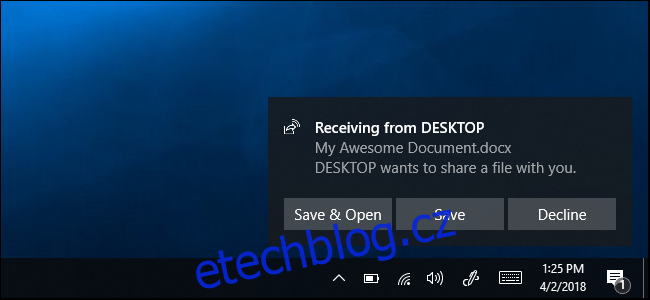Apple AirDrop je pohodlný způsob, jak posílat fotografie, soubory, odkazy a další data mezi zařízeními. AirDrop funguje pouze na počítačích Mac, iPhone a iPad, ale podobná řešení jsou k dispozici pro počítače se systémem Windows a zařízení Android.
Table of Contents
Windows 10: Sdílení v okolí
Pokud pouze přesouváte fotografie nebo soubory mezi dvěma blízkými počítači s Windows 10, nepotřebujete nic navíc. Funkce „Nearby Sharing“ systému Windows 10 byla přidána zpět v aktualizaci z dubna 2018. Tato funkce funguje podobně jako AirDrop pro Windows. S touto funkcí povolenou na dvou počítačích blízko sebe můžete rychle posílat cokoli – dokonce i soubory, pomocí funkce sdílení zabudované do Průzkumníka souborů Windows 10. Soubory se přenášejí přes Bluetooth nebo Wi-Fi.
Chcete-li to nastavit, přejděte do Nastavení > Systém > Sdílené zážitky a povolte Sdílení nablízku. Můžete si vybrat, kdo vám může posílat obsah, ale i tak budete muset souhlasit pokaždé, když vám někdo bude chtít něco poslat.
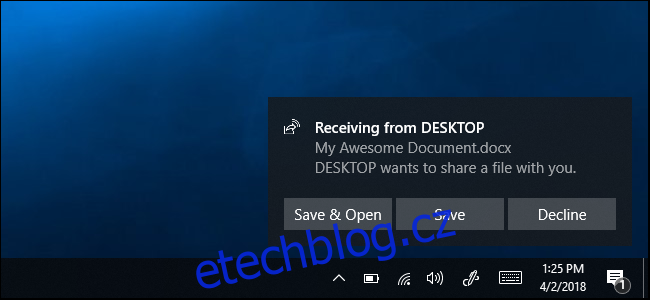
Android: Soubory od Googlu (a rychlé sdílení)
Pokud jde o Android, Google pracuje na funkci „Fast Share“, která funguje jako AirDrop a Sdílení v okolí. Prostřednictvím kombinace Bluetooth a Wi-Fi vám umožní sdílet soubory, fotografie a dokonce i úryvky textu s ostatními lidmi v okolí.
Tato funkce ještě není k dispozici –9to5Google objevil rozpracovanou verzi v červnu 2019. Může to chvíli trvat.
Než bude tato funkce spuštěna, možná budete chtít vyzkoušet oficiální Soubory od Googlu aplikace. Zahrnuje funkce „sdílení offline“. který využívá sdílení souborů peer-to-peer k odesílání souborů někomu jinému pomocí aplikace Files by Google v okolí. Jinými slovy, funguje to podobně jako AirDrop – dva lidé s nainstalovaným Files by Google mohou používat aplikaci k odesílání souborů tam a zpět pomocí Bluetooth.
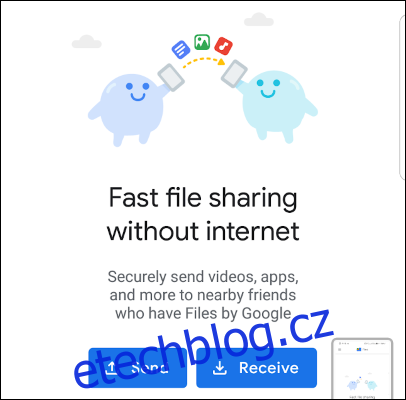
Meziplatformní alternativy k AirDrop
Klasické nástroje pro sdílení souborů v síti stále dobře fungují s Windows PC, Mac a dokonce i se systémy Linux. V místní síti můžete nastavit sdílenou síťovou složku. Pouze pomocí nástrojů zabudovaných do vašeho operačního systému můžete přistupovat k síťové složce ve správci souborů vašeho operačního systému a kopírovat soubory tam a zpět.
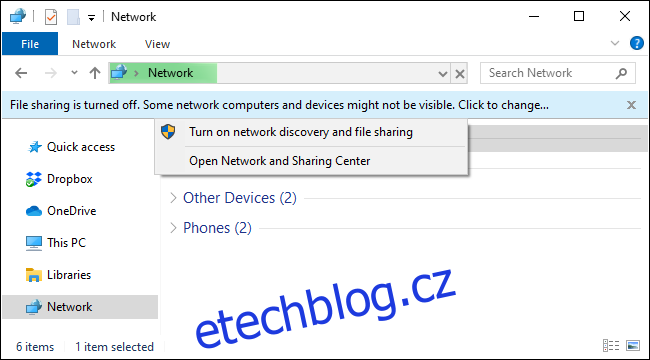
Pokud je to trochu technické nebo chcete přenášet soubory přes internet, zkuste použít službu synchronizace souborů, jako je např Dropbox, Disk Google, Microsoft OneDrive, nebo Apple iCloud Drive—který funguje i na Windows. Soubory (nebo složky) můžete sdílet s jinými účty a budou dostupné v cloudovém úložišti jiné osoby. Dropbox má dokonce a Funkce „LAN Sync“., který zajistí, že jakýkoli soubor sdílený s vámi někým v místní síti bude přenesen přes vaši místní síť a ne přes internet, což šetří čas a šířku pásma stahování.
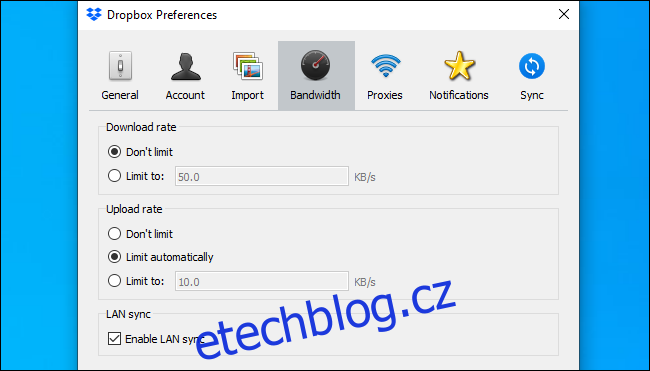
Pokud byste raději zůstali u odesílání souborů přes místní síť, zkuste to Snapdrop. Je to jakýsi webový klon AirDrop. Na rozdíl od mnoha jiných webových služeb můžete Snapdrop otevřít na dvou zařízeních ve stejné místní síti a odeslat soubor – soubor bude přenesen přes vaši místní síť, nikoli přes internet.
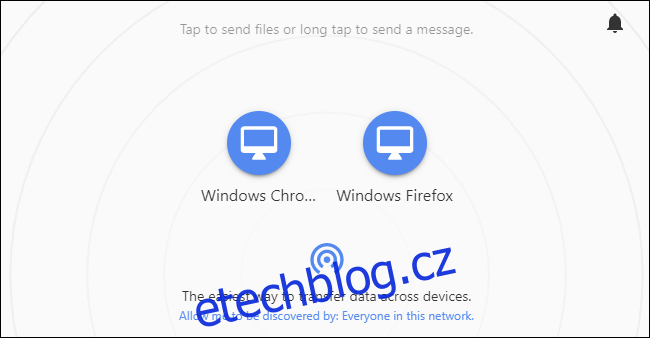
Pro odesílání větších souborů zvažte službu odesílání souborů. Je jich tam hodně, ale Firefox Send je vytvořen Mozillou a je zdarma. Do služby můžete nahrávat soubory. Poté dostanete odkaz, který můžete někomu poslat a tato osoba může odkaz otevřít ve svém prohlížeči a stáhnout si soubory. Tím se přenášejí soubory přes internet.
Tento nástroj můžete používat bez jakéhokoli účtu – můžete ho dokonce použít v prohlížeči Google Chrome, Safari nebo v jakémkoli jiném webovém prohlížeči mimo Firefox.
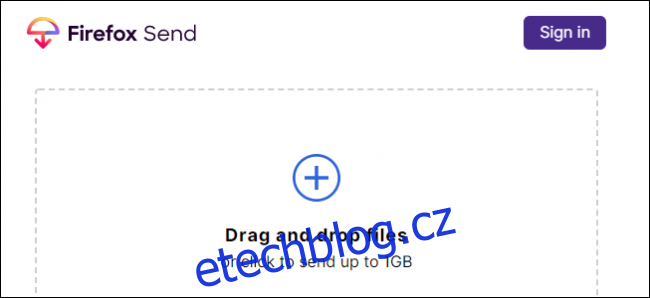
Bohužel nemůžeme najít žádný druh klienta Windows pro aplikaci AirDrop nebo Android, který by byl kompatibilní s AirDrop. AirDrop funguje pouze mezi systémy macOS, iPhony a iPady.